PS如何在玉石上雕刻图案?
1、1.选中图案图层,点击[滤镜]-[风格化]-[查找边缘]。
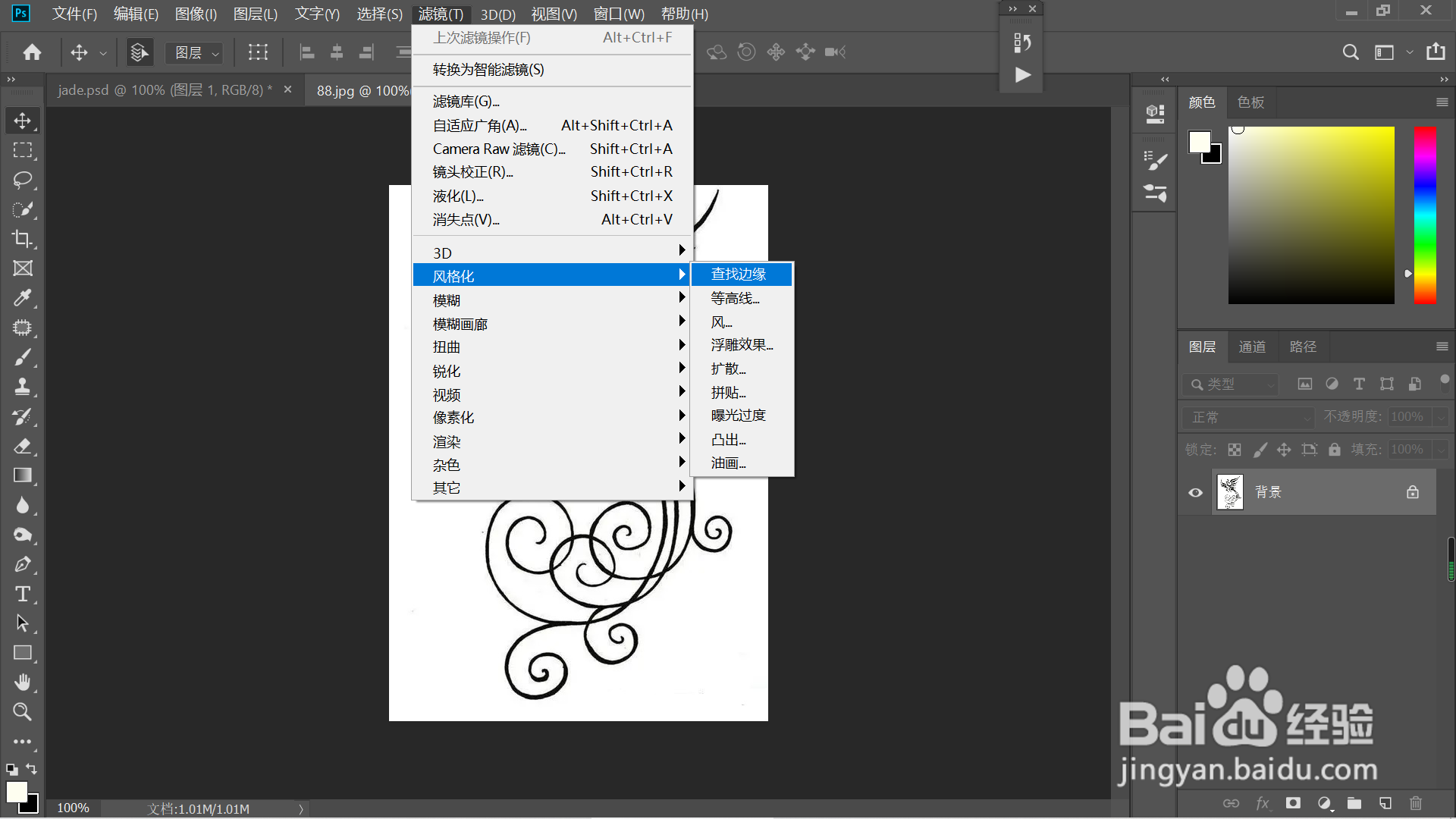
2、2.点击[文件]-[存储为],将图案存储为psd格式文件。

3、3.点击[套索工具],拖动鼠标,框选玉石雕刻区域。

4、4.点击[滤镜]-[滤镜库],选择[纹理]选项中的[纹理化]。
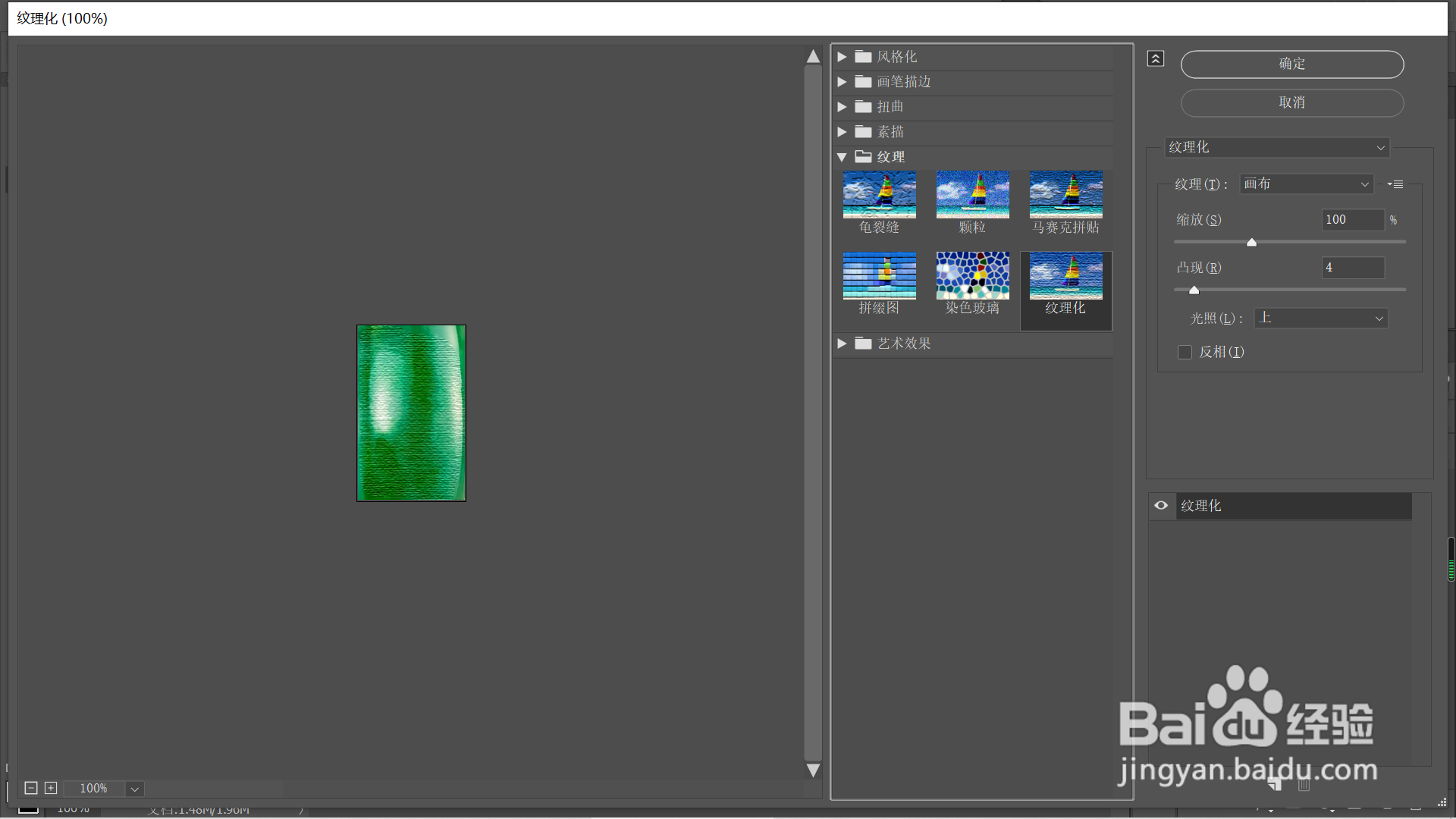
5、5.导入保存的纹理图案,调整相关参数,点击[确定]。
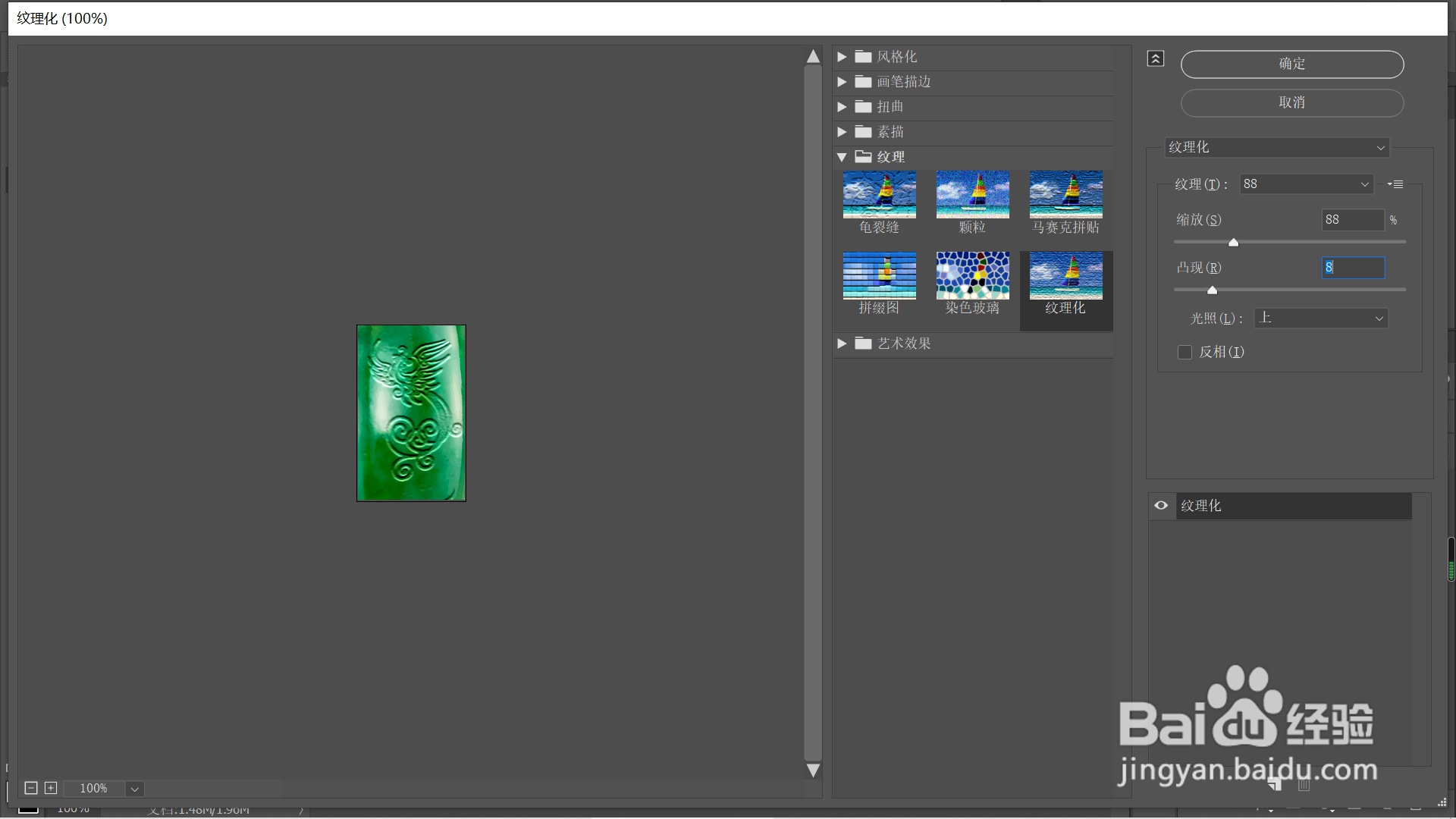
6、6.同时按下CTRL+D键退出选区,图案雕刻效果完成。
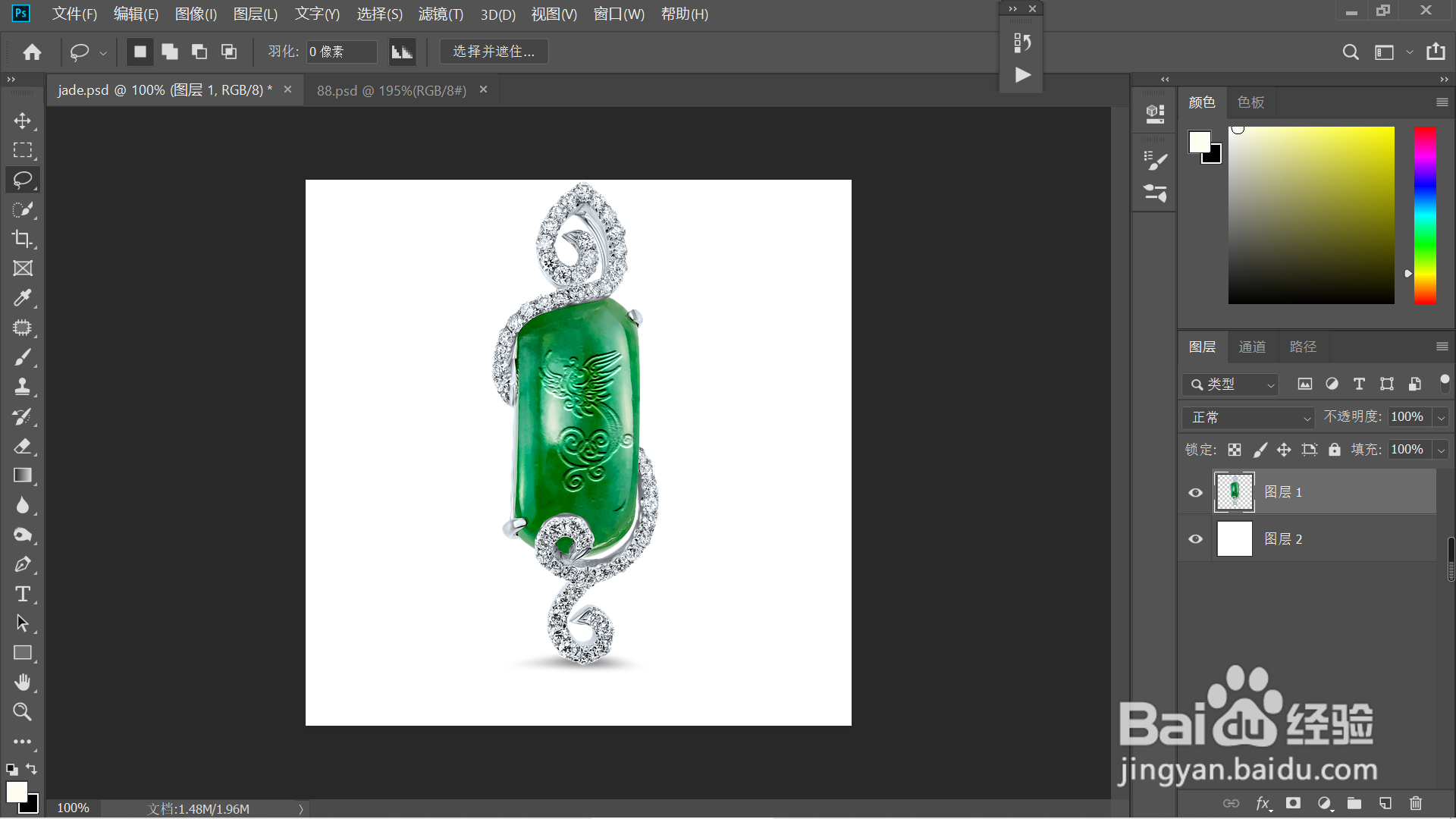
7、总结:
1.选中图案图层,点击[滤镜]-[风格化]-[查找边缘]。
2.点击[文件]-[存储为],将图案存储为psd格式文件。
3.点击[套索工具],拖动鼠标,框选玉石雕刻区域。
4.点击[滤镜]-[滤镜库],选择[纹理]选项中的[纹理化]。
5.导入保存的纹理图案,调整相关参数,点击[确定]。
6.同时按下CTRL+D键退出选区,图案雕刻效果完成。
声明:本网站引用、摘录或转载内容仅供网站访问者交流或参考,不代表本站立场,如存在版权或非法内容,请联系站长删除,联系邮箱:site.kefu@qq.com。
阅读量:110
阅读量:37
阅读量:125
阅读量:100
阅读量:143